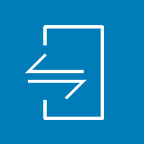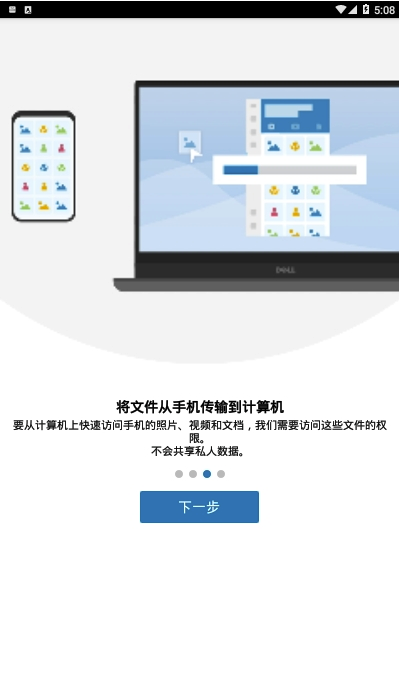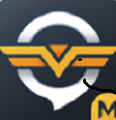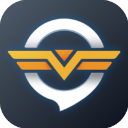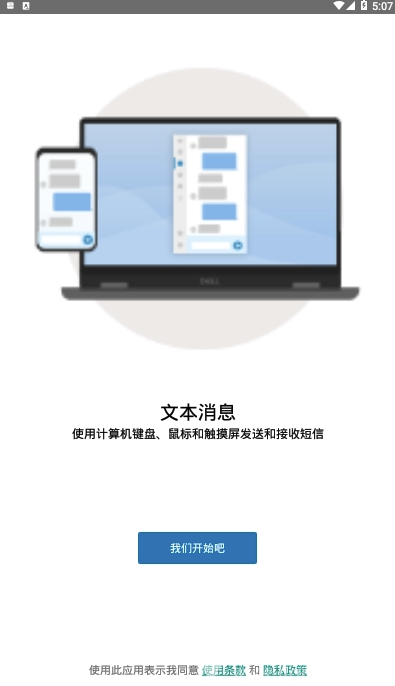
戴尔DMC手机端方式
要使用DMC,您需要在计算机和手机上下载相应的应用程序。移动终端相对容易直接从应用程序商店或网站下载。目前计算机方面比较麻烦。您需要在手机上打开此地址,登录到您的Microsoft帐户,找到“在我的设备上安装”,选择要在其中安装应用程序的Windows计算机,然后返回计算机以打开商店应用程序。安装后,首先执行配对,确认计算机上的蓝牙功能已打开,然后打开DMC,然后根据屏幕上的提示在手机上执行操作。其中,配对iOS手机后,需要在“设置-蓝牙”中打开计算机的通知和通讯簿权限;而且Android上的DMC可以实现更多功能,因此所需的权限也更多,包括定位(用于Wi-Fi Direct),浮动窗口(用于镜像屏幕)等。配置完成后,即可使用。
戴尔DMC手机端功能
阅读通知和短信DMC能够查看通知,发送和接收短信以及在Android和iOS上拨打电话。当收到短信/通知时,DMC将通过横幅提醒用户,您可以直接在横幅中快速回复SMS。
应该注意的是,DMC只能以手机文本消息的形式发送消息,而不能使用iMessage之类的服务。
如果您感觉到太多通知受到干扰,则可以在DMC中一键打开“请勿打扰”模式,或在设置中为应用程序设置单独的设置,选择推送样式以及是否启用声音提醒等。 。
拨打和接听电话
另外,DMC可以在带有手机的计算机上实现拨打和接听电话的功能。在DMC中打开“手机”,您可以查看联系人或直接拨号。这样,通常可以在不拔出手机的情况下拨打电话,并且可以直接在计算机上接听电话。
发送文件
此外,DMC还可以用作文件传输工具。在Android上,DMC可以直接阅读和查看手机中的照片,视频,音乐和文档,并选择要传输的文件以直接下载。如果要将文件从计算机传输到手机,只需将文件拖放到DMC中。
但是,DMC当前不支持所有格式的文件传输,只能传输.txt,.pdf,.docx等常见文件,而不支持.md,.rar等类似文件。另外,由于系统限制,iOS只能传输和下载照片和视频,不支持文件传输功能。
仅照片和视频连接到iOS设备
镜面铸造
DMC还具有镜像屏幕的功能。打开后,您可以直接在计算机上模拟触摸,单击和键入操作。连接Android设备时,如果需要水平屏幕,可以单击DMC上的按钮来控制屏幕方向。 iOS受系统限制。如果需要使用鼠标来操作屏幕,则需要打开辅助功能中的“辅助触摸”选项。另外,它不能暂时支持水平屏幕。
Android支持横向
从整体体验的角度来看,DMC作为通过手机和Windows计算机访问的辅助工具,提供的功能可以涵盖实际工作中所需的许多方案,但是在经验的某些方面,三星,华为和其他制造商提供自己的手机。计算机支持工具仍存在一些差距。